
Excel基础应用办公技巧大全高级技能史上最全教程
213页1、一、 数据输入和编辑技巧 1. 在一个单元格内输入多个值 我们有时需要在某个单元格内连续输入多个数值,以查看引用此单元格的其他单元格的效果。但每次输入一个值后按回车键,活动单元格均默认下移一个单元格,非常不便。其实可以采用以下方法:单击鼠标选定单元格,然后按住Ctrl键再次单击鼠标选定此单2. 增加工作簿的页数 单击“插入工作表”命令,即可在底部看到一个新名称的工作表。一个工作簿最多可以有255张工作表。 3. 奇特的F4键 Excel中有一个快捷键的作用极其突出,那就是F4键。作为“重复”键,F4键可以重复前一次操作,在很多情况下起作用,比如在工作表内加入或删除一行,然后移动插入点并按下F4键以加入或删除另一行,根本不需要使用菜单。 4. 将格式化文本导入Excel 1.在Windows“记事本”中输入格式化文本,每个数据项之间会被空格隔开,当然你也可以用逗号、分号、Tab键作为分隔符。输入完成后,保存此文本文件并退出; 2.在Excel中打开刚才保存的文本文件,出现“文本导入向导-3步骤之1”对话框,选择“分隔符号”,单击“下一步”; 3.在“文本导人向导-3步骤之2”对话框中选择
2、文本数据项分隔符号,Excel提供了Tab键、分号、逗号以及空格等供你选择。注意,这里的几个分隔符号选项应该单选。你在“预览分列效果”中可以看到竖线分隔的效果。单击“下一步”; 4.在“文本导人向导-3步骤之3”对话框中,你可以设置数据的类型,一般不需改动,Excel自动设置为“常规”格式。“常规”数据格式将数值转换为数字格式,日期值转换为日期格式,其余数据转换为文本格式。单击“完成”按钮即可。 5. 快速换行 我们在使用Excel制作表格时经常会遇到需要在一个单元格输入一行或几行文字的情况,如果输入一行后敲回车键就会移到下一单元格,而不是换行,有一个简便实用的操作方法可以实现换行:在选定单元格输入第一行内容后,在换行处按“Alt+回车键”,即可输入第二行内容,再按“Alt+回车键”输入第三行以此类推。 6. 巧变文本为数字 在工作中,发现一些通过文本文件或其它财务软件的数据导入Excel中后居然是以文本形式存在的(数字默认是右对齐,而文本是左对齐的),即使是重新设置单元格格式为数字也无济于事。有一个办法可以快速地将这些文件转变回数字:在空白的单元格中填人数字1,然后选中这个单元格,执
3、行“复制”命令,然后再选中所要转换的范围,选择“选择性粘贴”中的“乘”,你就会发现它们都变为数字了。 7. 在单元格中输入0值 一般情况下,在Excel表格中输入诸如“05”、“4.00”之类数字后,只要光标一移出该单元格,格中数字就会自动变成“5”、“4”,Excel默认的这种做法让人使用非常不便,我们可以通过下面的方法来避免出现这种情况:先选定要输入诸如“05”、“4.00”之类数字的单元格,鼠标右键单击,在弹出的快捷菜单中单击“设置单元格格式”,在接着出现的界面中选“数字”标签页,在列表框中选择“文本”,单击“确定”。这样,在这些单元格中,我们就可以输入诸如“05”、“4.00”之类的数字了。 8. 将数字设为文本格式 不论是否对含有数字的单元格应用了文本格式,Excel都会将数字保存为数字数据。若要使Excel将类似零件号码的数字解释为文本,首先应将空白单元格设置成文本格式,然后键入数字。如果已经输入了数字,那么也可以将它更改成文本形式。方法是: 1.选择含有要设置成文本格式的数字单元格; 2.单击“格式单元格”命令,然后单击“数字”选项卡(); 3.在“分类”列表中,单击“文
4、本”,然后再单击“确定”; 4.单击每个单元格,按F2键,然后再按Enter键重新输入数据。 9. 快速进行单元格之间的切换(微软Office技巧大赛获奖作品) 在Excel中,可以用以下方法实现在一个区域内的快速输入而不用鼠标来进行单元格之间的切换。方法如下:用鼠标圈定一定区域后,按Tab键可使目标单元格向后移,按“Shift+Tab”可向前移。这样就可以在键盘上连续输入一组数据而不需用鼠标,从而提高输入速度。 提示:事实上,采用此方法最大的好处是,在一行的最后一个单元格,继续按Tab,则可以转到下一行开始的单元格;在选定区域最后一行的最后一个单元格继续按Tab则会回到选定区域第一行第一个单元格。同样用Enter可以按列输入数据。 10. 在同一单元格内连续输入多个测试值 一般情况下,当我们在单元格内输入内容后按回车键,鼠标就会自动移到下一单元格,如果我们需要在某个单元格内连续输入多个测试值以查看引用此单元格的其他单元格的动态效果时,就需要进行以下操作:单击“工具选项编辑”,取消选中“按Enter键后移动”选项(),从而实现在同一单元格内输人多个测试值。 11. 输入数字、文字、日期
《Excel基础应用办公技巧大全高级技能史上最全教程》由会员re****.1分享,可在线阅读,更多相关《Excel基础应用办公技巧大全高级技能史上最全教程》请在金锄头文库上搜索。
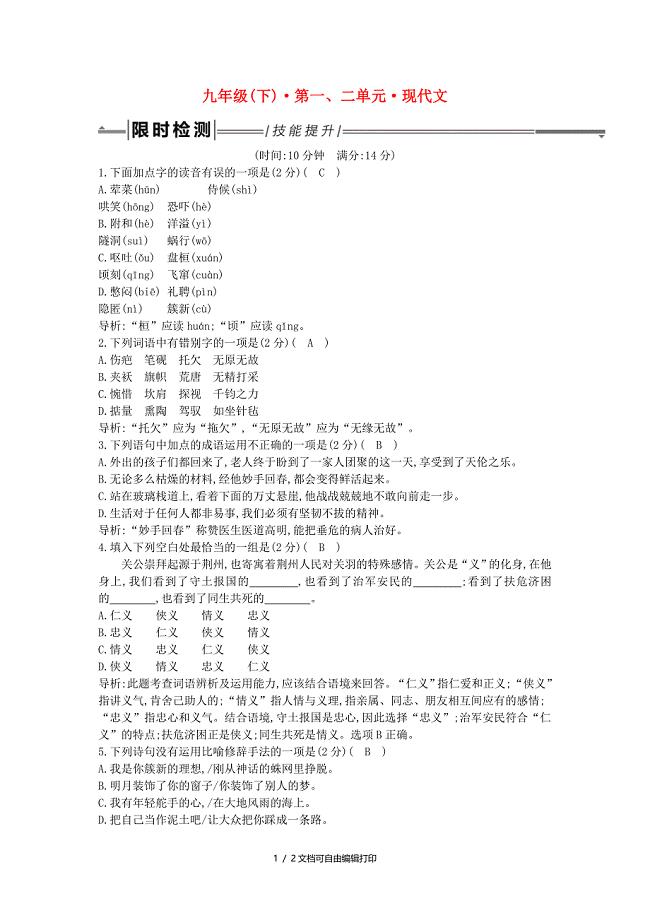
中考语文总复习第一部分教材基础自测九下第一二单元现代文练习新人教版
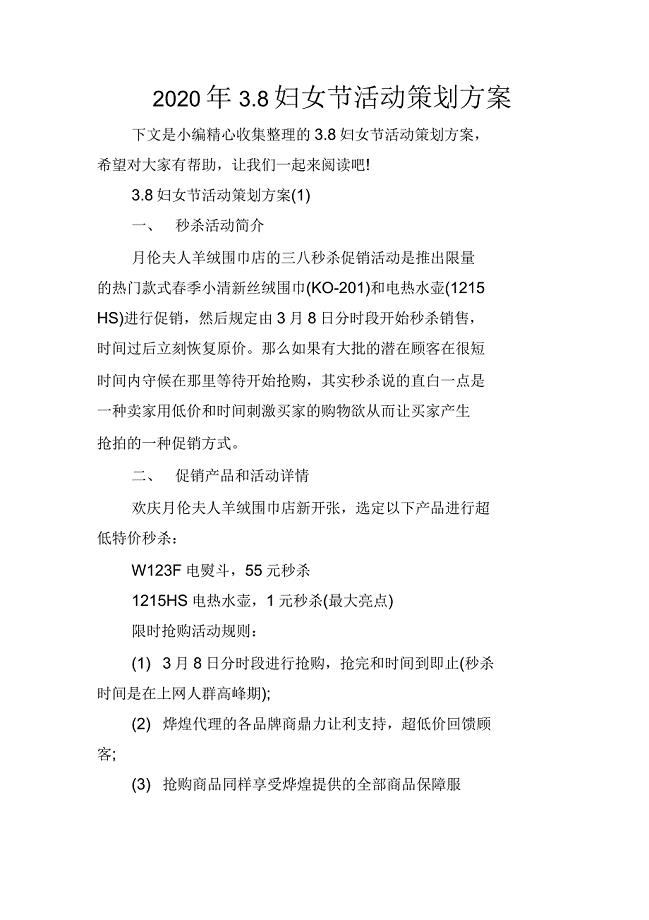
2020年3.8妇女节活动策划方案
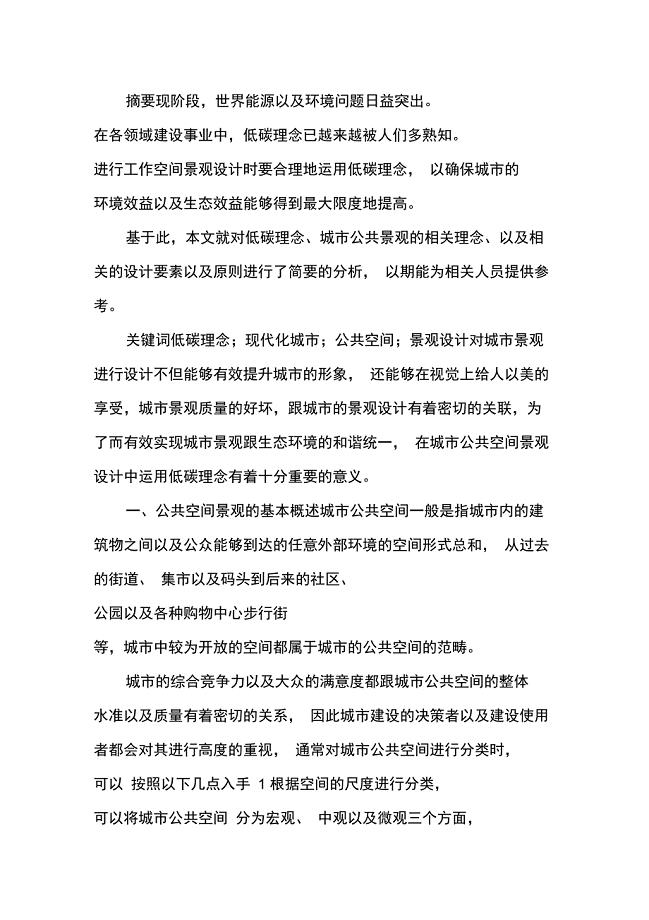
现代城市公共空间景观设计论文
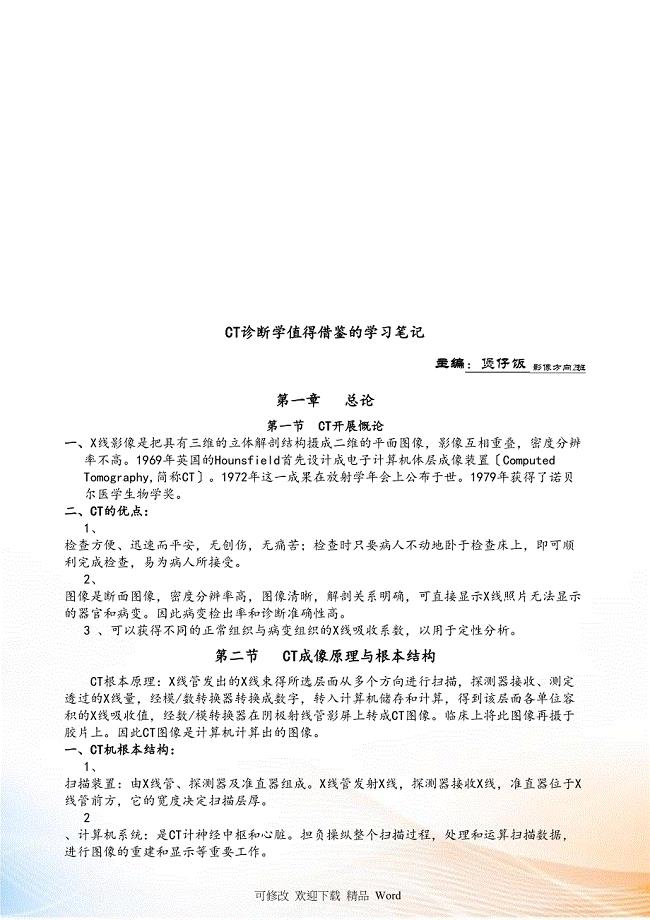
CT诊断学值得借鉴的经典笔记
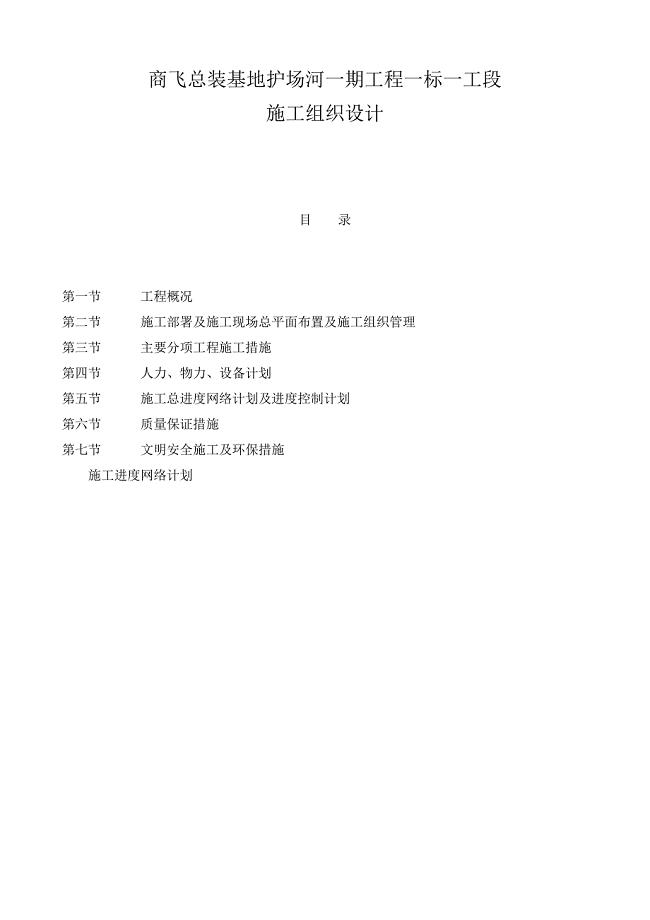
河道开挖带护坡施工组织(DOC34页)
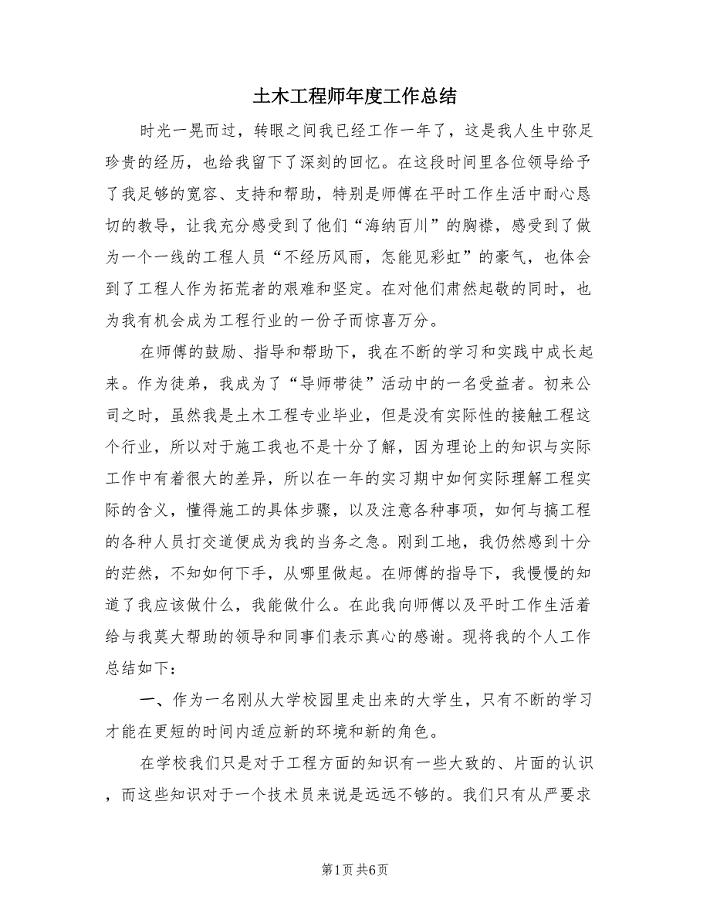
土木工程师年度工作总结(二篇).doc
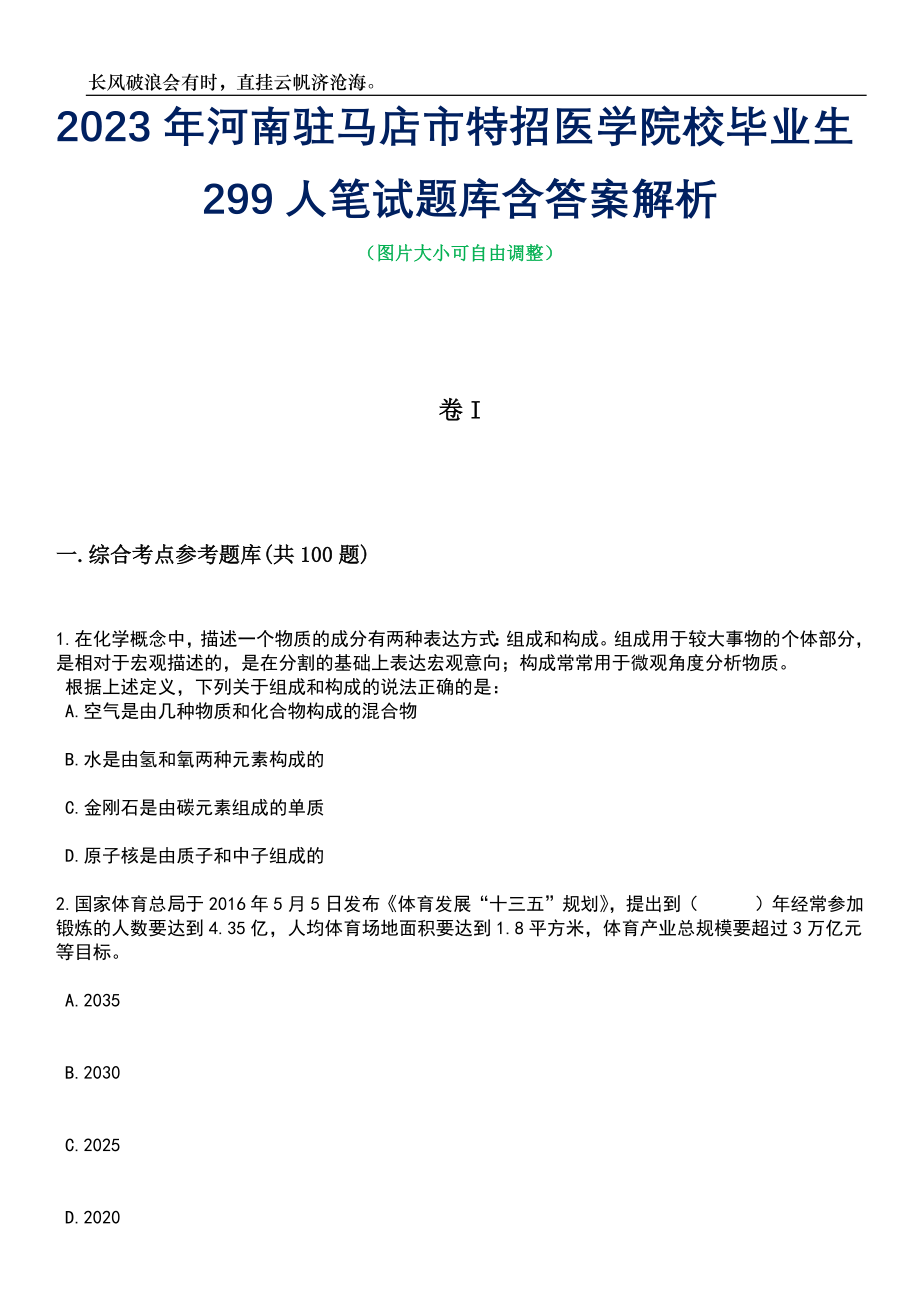
2023年河南驻马店市特招医学院校毕业生299人笔试题库含答案详解析
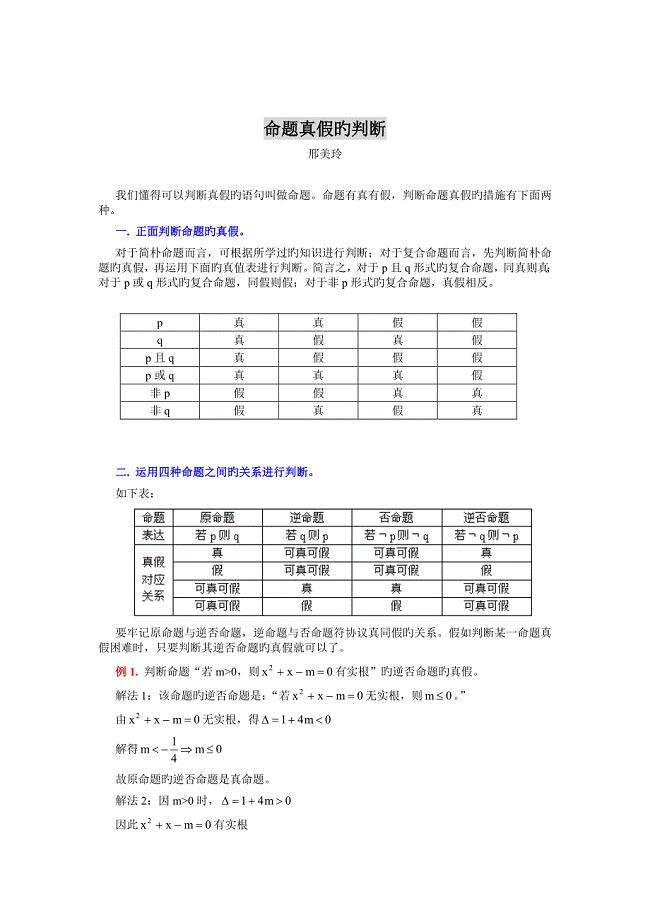
命题真假的判断

学校食品安全管理制度
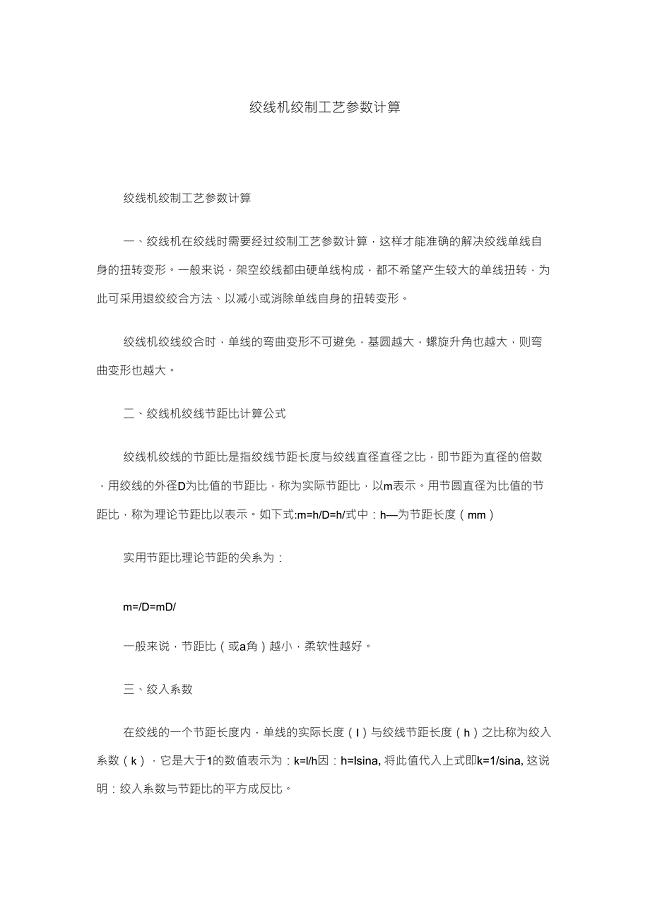
绞线机绞制工艺参数计算
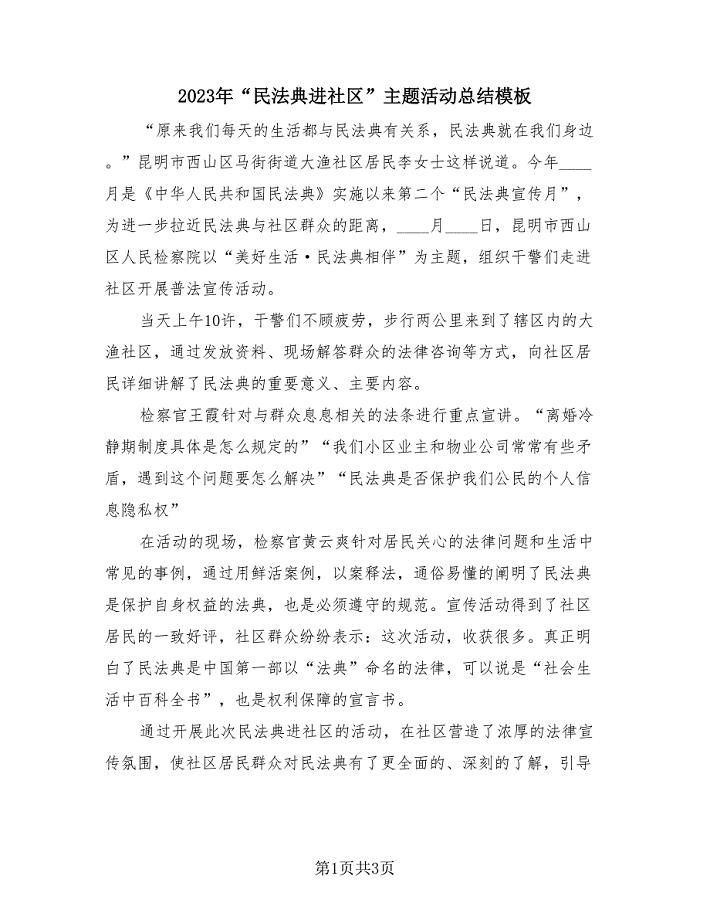
2023年“民法典进社区”主题活动总结模板(三篇).doc
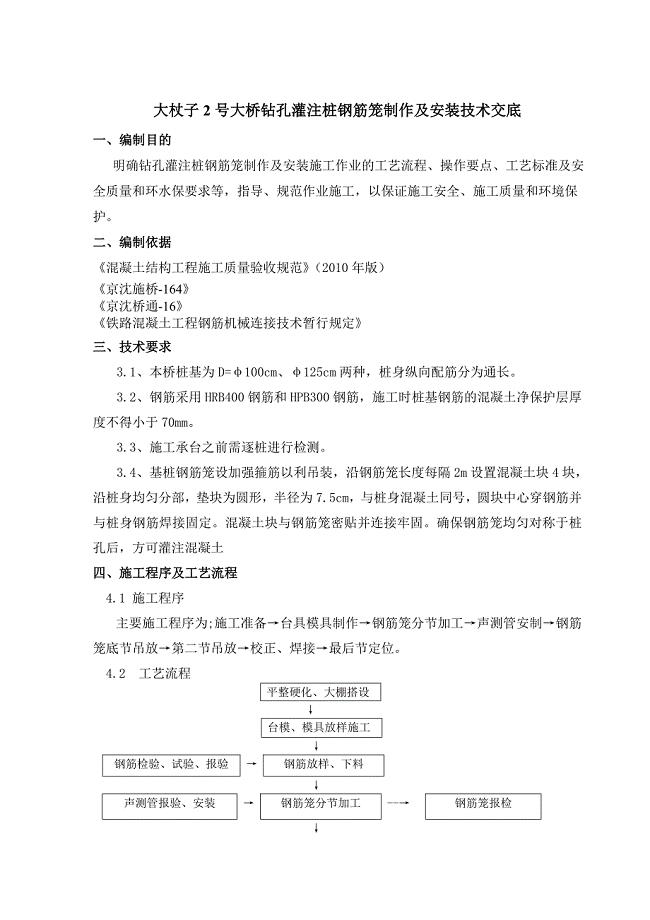
钻孔灌注桩钢筋笼制作及安装技术交底
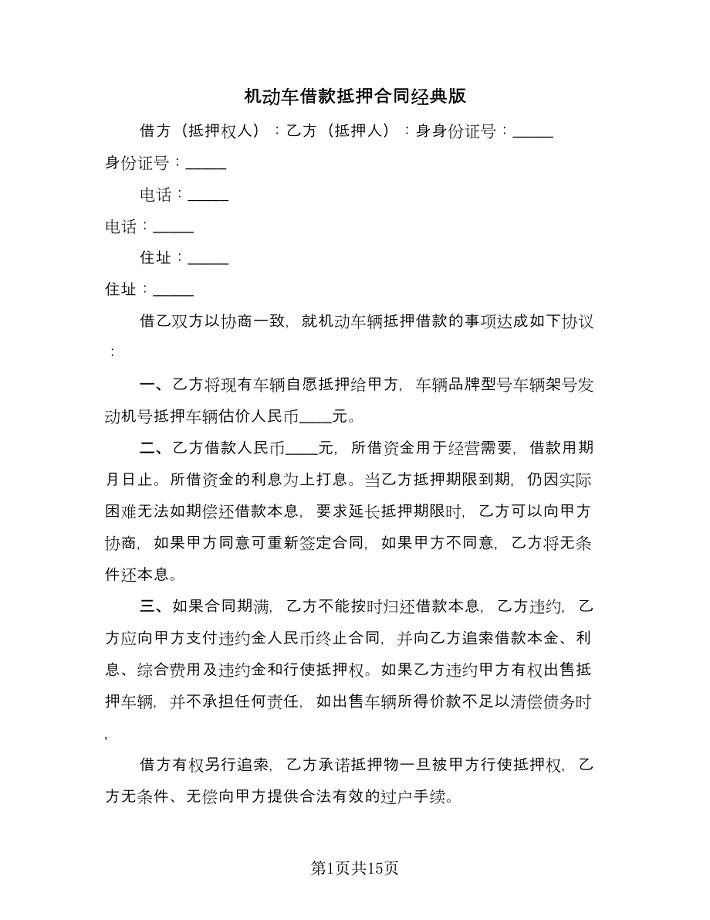
机动车借款抵押合同经典版(七篇).doc
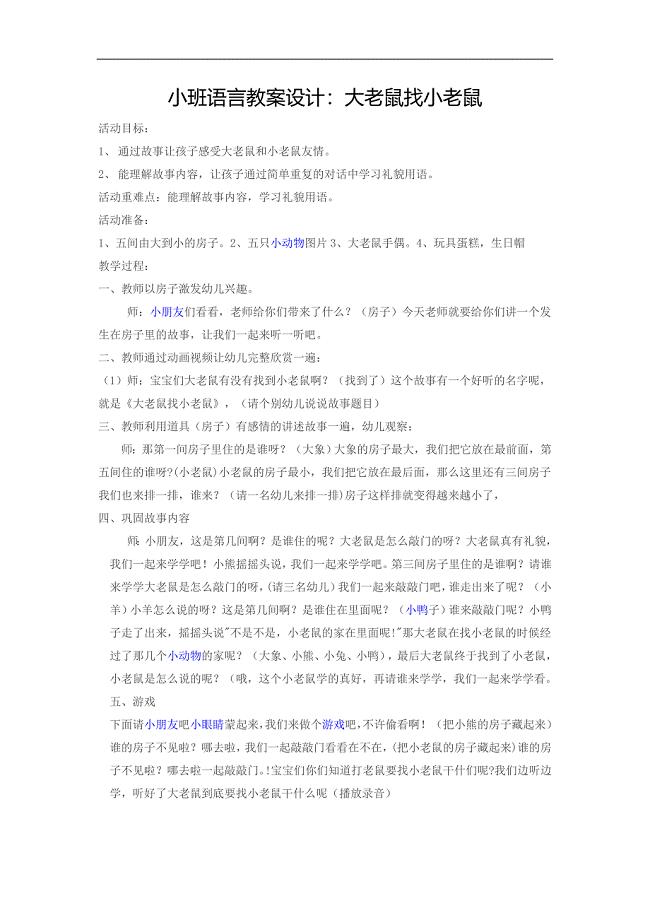
小班语言教案设计
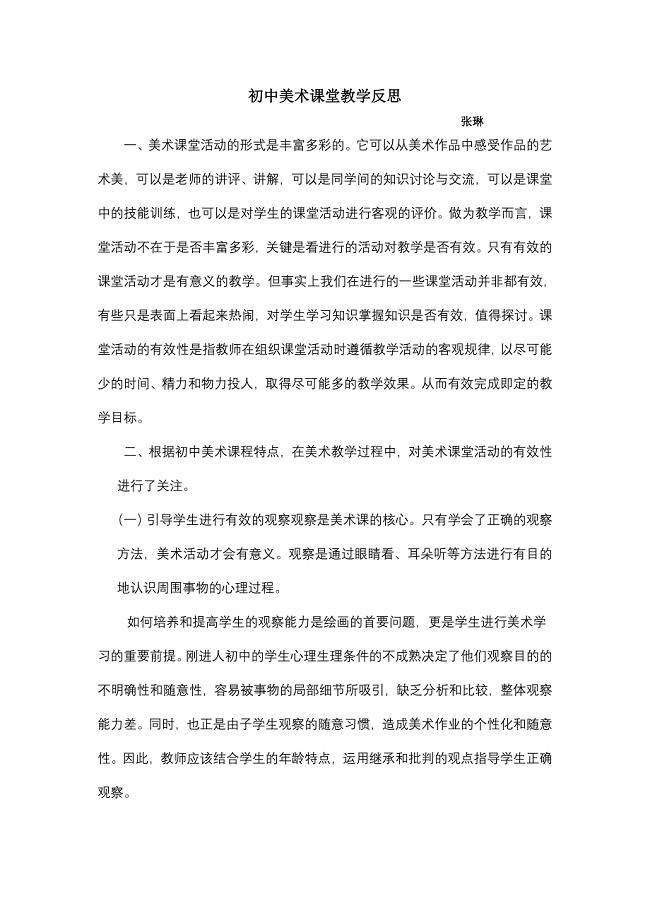
教学反思文档
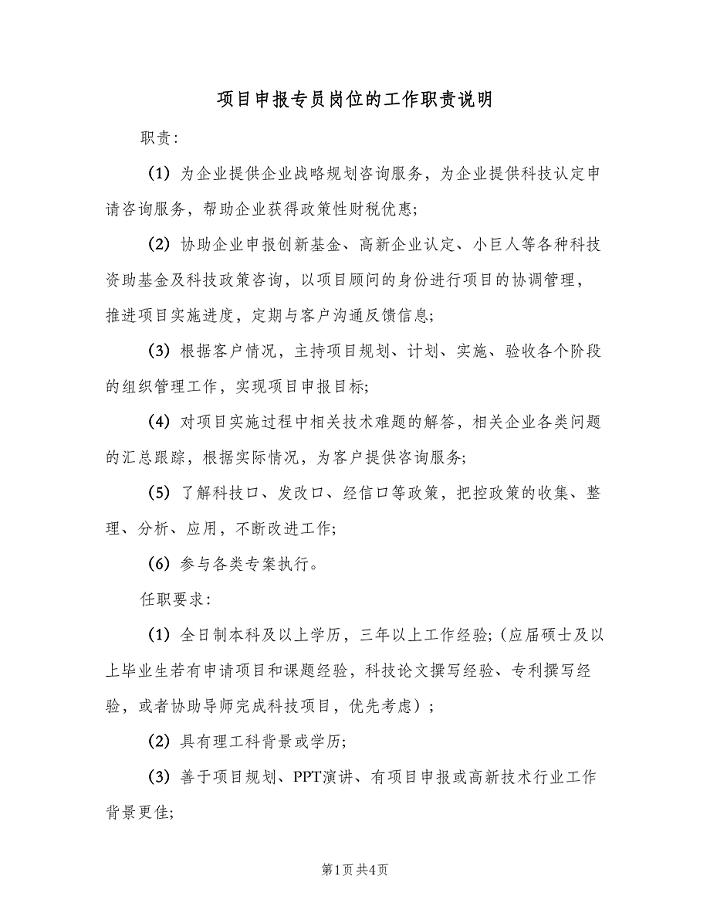
项目申报专员岗位的工作职责说明(4篇)
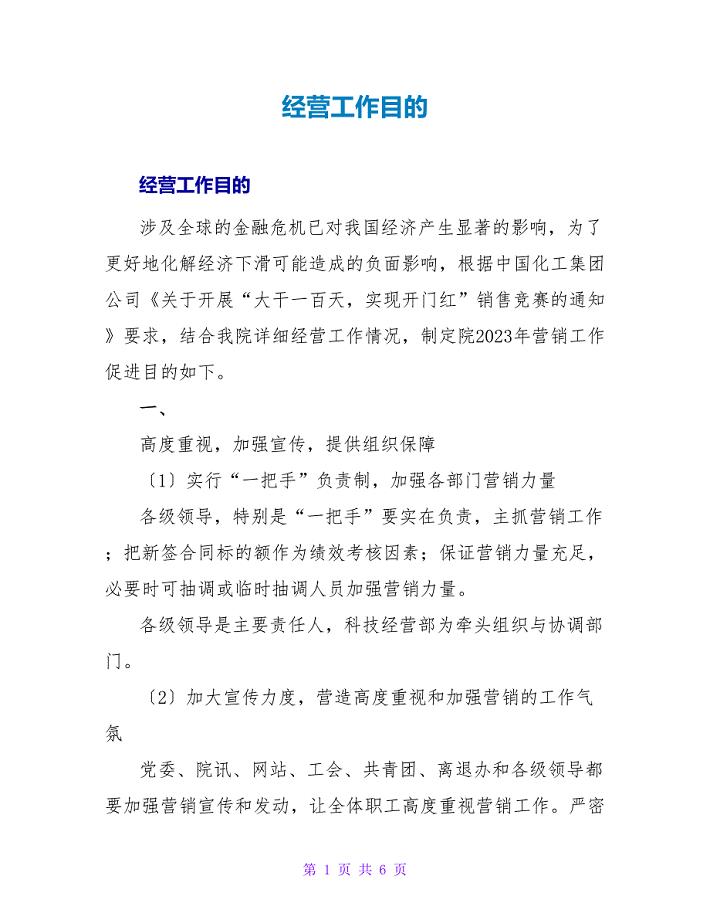
经营工作目标_1.doc
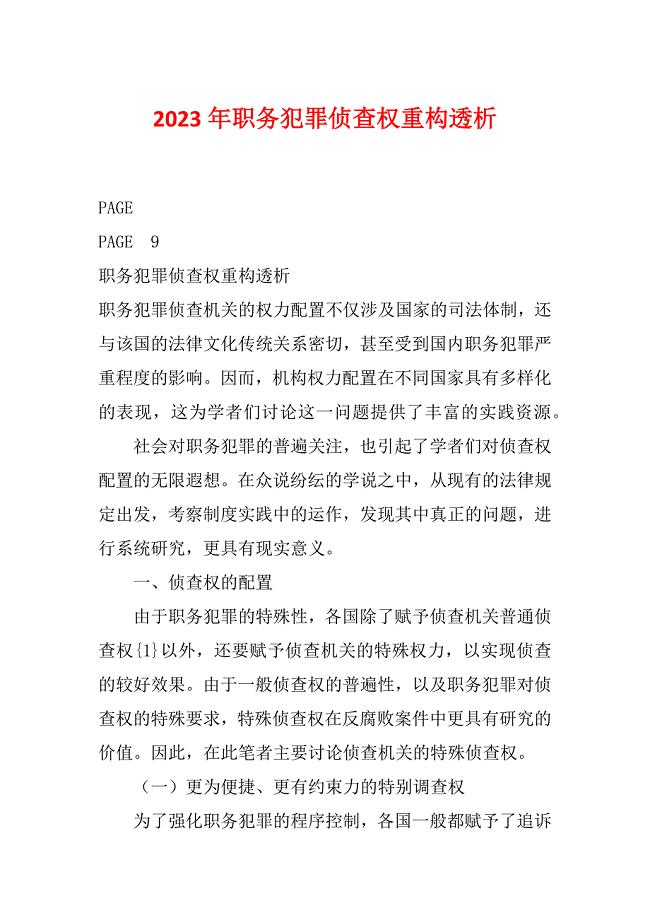
2023年职务犯罪侦查权重构透析

苗木订购合同书范文(三篇).doc
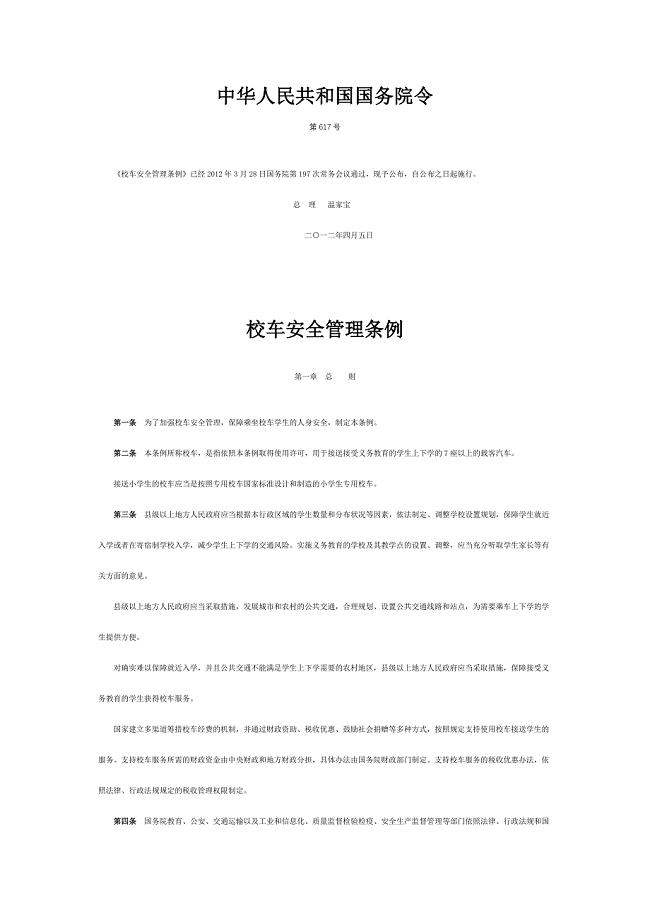
中华人民共和国国务院令第一章
 骨科实习医生实习报告范文
骨科实习医生实习报告范文
2023-05-23 3页
 2023行政年度工作计划标准模板(二篇)
2023行政年度工作计划标准模板(二篇)
2023-11-09 5页
 小学五一劳动节活动总结
小学五一劳动节活动总结
2023-12-02 7页
 实验三用户和组的管理
实验三用户和组的管理
2023-11-11 10页
 辽宁黑山生猪屠宰及肉制品深加工项目建议书代可行性研究报告
辽宁黑山生猪屠宰及肉制品深加工项目建议书代可行性研究报告
2024-02-07 49页
 有关小学一年级班主任年度工作计划模板(4篇)
有关小学一年级班主任年度工作计划模板(4篇)
2023-06-05 23页
 金融消费者权益如何保护
金融消费者权益如何保护
2022-11-11 4页
 幼儿园中班学期班务计划范文(七篇).doc
幼儿园中班学期班务计划范文(七篇).doc
2023-01-26 39页
 2023年瓷砖订货合同(7份范本)
2023年瓷砖订货合同(7份范本)
2024-01-15 32页
 机械学院学生会宣传部文明礼仪活动策划
机械学院学生会宣传部文明礼仪活动策划
2024-01-03 8页

